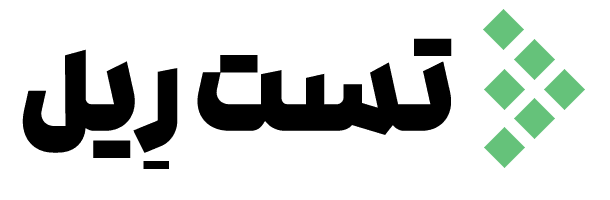مقدمه
در دنیای پویای توسعه نرمافزار، عملکرد (Performance) یک عامل حیاتی برای موفقیت هر اپلیکیشنی محسوب میشود. کاربران امروزی انتظار دارند برنامهها سریع، پایدار و پاسخگو باشند. کندی در بارگذاری، عدم پایداری تحت بار زیاد یا خرابیهای غیرمنتظره میتواند منجر به نارضایتی کاربران، از دست دادن مشتریان و آسیب به اعتبار برند شود. اینجاست که تست عملکرد (Performance Testing) به عنوان یک رکن اساسی در تضمین کیفیت نرمافزار (Software Quality Assurance – SQA) وارد عمل میشود.
تست عملکرد مجموعهای از فرایندهای تست غیرکارکردی (Non-Functional Testing) است که هدف آن ارزیابی پاسخدهی، پایداری، سرعت، قابلیت اطمینان و مصرف منابع یک سیستم یا اپلیکیشن تحت شرایط کاری مختلف است. در میان ابزارهای متعدد موجود برای انجام تست عملکرد، آپاچی جیمیتر (Apache JMeter) به دلیل ویژگیهای منحصربهفرد خود، جایگاه ویژهای دارد. JMeter یک ابزار قدرتمند، متنباز (Open-Source) و مبتنی بر جاوا است که امکان شبیهسازی بار سنگین کاربران بر روی سرور، شبکه یا اشیاء مختلف را برای تحلیل عملکرد کلی سیستم فراهم میکند.
این مقاله به عنوان یک راهنمای جامع برای شروع کار با JMeter طراحی شده است. هدف ما آشنایی شما با مفاهیم کلیدی تست عملکرد، معرفی قابلیتهای JMeter، آموزش مراحل نصب و راهاندازی، ایجاد اولین اسکریپت تست و تحلیل نتایج اولیه است. در نهایت، شما درک بهتری از اهمیت تست عملکرد و چگونگی استفاده از JMeter به عنوان ابزاری کارآمد در این زمینه خواهید داشت.
تست عملکرد چیست و چرا اهمیت دارد؟
همانطور که اشاره شد، تست عملکرد بر جنبههای غیرکارکردی یک سیستم تمرکز دارد. برخلاف تست کارکردی (Functional Testing) که صحت عملکرد ویژگیها (مثلاً آیا دکمه ورود کار میکند؟) را بررسی میکند، تست عملکرد به چگونگی رفتار سیستم تحت فشار میپردازد.
انواع اصلی تست عملکرد:
- تست بار (Load Testing): شبیهسازی تعداد کاربران مورد انتظار (بار نرمال و اوج) برای بررسی عملکرد سیستم در شرایط عادی و پر ترافیک. هدف، شناسایی گلوگاهها (Bottlenecks) قبل از رسیدن به نقطه شکست است.
- تست استرس (Stress Testing): افزایش تدریجی بار فراتر از ظرفیت عادی سیستم تا رسیدن به نقطه شکست. هدف، شناسایی حداکثر ظرفیت سیستم و نحوه بازیابی آن پس از خرابی است.
- تست استقامت (Endurance/Soak Testing): اجرای تست با بار مورد انتظار برای مدت زمان طولانی (چندین ساعت یا حتی روز). هدف، شناسایی مشکلاتی مانند نشت حافظه (Memory Leaks) یا کاهش عملکرد در طول زمان است.
- تست اسپایک (Spike Testing): شبیهسازی افزایش ناگهانی و شدید بار کاربران بر روی سیستم. هدف، بررسی نحوه واکنش سیستم به انفجارهای ناگهانی ترافیک است.
- تست حجم (Volume Testing): تست سیستم با حجم زیادی از دادهها در پایگاه داده یا فایلها برای بررسی عملکرد عملیات مرتبط با داده.
اهمیت تست عملکرد:
- بهبود تجربه کاربری (User Experience): برنامههای سریعتر و پایدارتر، کاربران را راضیتر نگه میدارند.
- افزایش پایداری و قابلیت اطمینان: شناسایی و رفع گلوگاهها از خرابی سیستم در زمانهای اوج ترافیک جلوگیری میکند.
- شناسایی زودهنگام مشکلات: پیدا کردن مشکلات عملکرد در مراحل اولیه توسعه، هزینه رفع آنها را کاهش میدهد.
- بهینهسازی منابع: درک نحوه مصرف منابع (CPU, Memory, Network) به بهینهسازی زیرساخت کمک میکند.
- کسب مزیت رقابتی: ارائه یک برنامه با عملکرد برتر میتواند به عنوان یک وجه تمایز کلیدی عمل کند.
معرفی آپاچی جیمیتر (Apache JMeter)
آپاچی جیمیتر یک پروژه متنباز از بنیاد نرمافزار آپاچی است که ۱۰۰% به زبان جاوا نوشته شده است. این ابزار در ابتدا برای تست عملکرد برنامههای وب طراحی شده بود، اما امروزه قابلیتهای آن به طور قابل توجهی گسترش یافته و از پروتکلها و تکنولوژیهای متنوعی پشتیبانی میکند.
ویژگیهای کلیدی JMeter:
- متنباز و رایگان: بدون هیچگونه هزینه لایسنس قابل استفاده است.
- مبتنی بر جاوا و پرتابل: بر روی هر سیستمعاملی که ماشین مجازی جاوا (JVM) را پشتیبانی کند (Windows, Linux, MacOS) قابل اجراست.
- پشتیبانی از پروتکلهای متعدد: شامل HTTP, HTTPS, SOAP/REST Web Services, FTP, Database via JDBC, LDAP, Message-oriented middleware (MOM) via JMS, Mail (SMTP, POP3, IMAP), Native commands or shell scripts, TCP و موارد دیگر.
- رابط کاربری گرافیکی (GUI) کاربرپسند: طراحی تست پلنها (Test Plans) و مشاهده نتایج در حالت گرافیکی آسان است.
- حالت خط فرمان (CLI): امکان اجرای تستها از طریق خط فرمان (Non-GUI mode) برای تستهای بزرگ و مقیاسپذیر که نیاز به منابع کمتری دارد، وجود دارد.
- قابلیت ضبط و پخش (Record & Playback): امکان ضبط سناریوهای کاربری از طریق مرورگر و تبدیل آنها به اسکریپت JMeter وجود دارد (هرچند نیاز به تنظیمات دقیق دارد).
- قابلیت تحلیل و گزارشدهی گسترده: ارائه انواع نمودارها و جداول برای تحلیل نتایج تست. امکان تولید گزارشهای HTML داینامیک و جامع.
- بسیار توسعهپذیر: با استفاده از پلاگینهای متعدد میتوان قابلیتهای JMeter را افزایش داد. همچنین امکان نوشتن کدهای سفارشی با استفاده از Java, Groovy, BeanShell و JSR223 Samplers وجود دارد.
- پشتیبانی از تست توزیعشده (Distributed Testing): امکان اجرای تست از چندین ماشین (Injectors) برای شبیهسازی بار بسیار سنگین.
چرا JMeter را برای تست عملکرد انتخاب کنیم؟
- هزینه: رایگان بودن آن یک مزیت بزرگ نسبت به ابزارهای تجاری گرانقیمت مانند LoadRunner است.
- انعطافپذیری: پشتیبانی از پروتکلهای متنوع آن را برای تست انواع مختلف اپلیکیشنها مناسب میسازد.
- جامعه کاربری بزرگ و فعال: منابع آموزشی، مستندات و انجمنهای پشتیبانی فراوانی برای JMeter وجود دارد.
- قابلیت گسترش: امکان افزودن قابلیتهای جدید از طریق پلاگینها یا کدنویسی سفارشی.
- ادغام با CI/CD: به راحتی با ابزارهای Continuous Integration/Continuous Deployment مانند Jenkins, GitLab CI و غیره قابل ادغام است.
شروع کار با JMeter: نصب و راهاندازی
پیشنیازها:
JMeter به جاوا نیاز دارد. قبل از نصب JMeter، باید مطمئن شوید که Java Development Kit (JDK) نسخه ۸ یا بالاتر بر روی سیستم شما نصب شده و متغیر محیطی JAVA_HOME به درستی تنظیم شده است. میتوانید با اجرای دستور java -version در خط فرمان (Command Prompt یا Terminal) نسخه جاوا نصب شده را بررسی کنید.
مراحل نصب JMeter:
- دانلود: به وبسایت رسمی آپاچی JMeter (jmeter.apache.org) بروید.
- انتخاب نسخه: از بخش دانلود (Download Releases)، آخرین نسخه پایدار (Stable) را انتخاب کنید.
- دریافت فایل: فایل باینری (zip یا tgz) را متناسب با سیستمعامل خود دانلود کنید (مثلاً
apache-jmeter-X.Y.Z.zip). - استخراج: فایل دانلود شده را در مسیر دلخواه خود از حالت فشرده خارج کنید (مثلاً
C:\jmeterیا/home/user/jmeter). نیازی به نصب به معنای سنتی نیست. - اجرا:
- ویندوز: به پوشه
binدر مسیر استخراج شده بروید و فایلjmeter.batرا اجرا کنید. - لینوکس/مک: به پوشه
binدر مسیر استخراج شده بروید و دستور./jmeter.shرا در ترمینال اجرا کنید.
- ویندوز: به پوشه
با اجرای این فایلها، رابط کاربری گرافیکی (GUI) جیمیتر باز خواهد شد.
آشنایی با رابط کاربری گرافیکی (GUI) جیمیتر
رابط کاربری JMeter از بخشهای مختلفی تشکیل شده است. درک این اجزا برای ساخت تست پلنها ضروری است:
- Test Plan (طرح تست): بالاترین سطح هر اسکریپت JMeter است. تمام عناصر تست زیرمجموعه آن قرار میگیرند. تنظیمات کلی مانند اجرای موازی Thread Group ها یا تعریف متغیرهای سراسری در این سطح انجام میشود.
- Thread Group (گروه نخها): قلب تپنده هر تست پلن. این عنصر رفتار کاربران مجازی را شبیهسازی میکند. تنظیمات اصلی آن عبارتاند از:
- Number of Threads (Users): تعداد کاربران مجازی که به طور همزمان یا با تأخیر به سیستم درخواست ارسال میکنند.
- Ramp-up Period (seconds): مدت زمانی که طول میکشد تا تمام کاربران مجازی تعریف شده فعال شوند. (مثلاً اگر ۱۰۰ کاربر و Ramp-up 10 ثانیه باشد، هر ثانیه ۱۰ کاربر جدید اضافه میشود).
- Loop Count: تعداد دفعاتی که هر کاربر مجازی سناریوی تعریف شده در Thread Group را تکرار میکند. (میتواند بینهایت باشد).
- Samplers (نمونهگیرها): مسئول ارسال انواع خاصی از درخواستها به سرور هستند. مهمترین آنها عبارتاند از:
- HTTP Request: برای ارسال درخواستهای HTTP/HTTPS به وبسرورها (رایجترین استفاده).
- JDBC Request: برای ارسال کوئری SQL به پایگاه داده.
- FTP Request: برای تست سرورهای FTP.
- TCP Sampler: برای ارسال درخواست از طریق پروتکل TCP.
- JSR223 Sampler / BeanShell Sampler: برای نوشتن کدهای سفارشی جهت ایجاد درخواستهای پیچیده یا منطق خاص.
- Listeners (شنوندهها): وظیفه جمعآوری، نمایش و ذخیره نتایج تست را بر عهده دارند. انواع مختلفی از Listener ها برای اهداف گوناگون وجود دارد:
- View Results Tree: نمایش جزئیات کامل هر درخواست و پاسخ آن (بسیار مفید برای دیباگ کردن اسکریپت). هشدار: از این Listener در تستهای واقعی با بار زیاد استفاده نکنید زیرا منابع زیادی مصرف میکند.
- Summary Report: نمایش خلاصه آماری نتایج (تعداد نمونهها، میانگین زمان پاسخ، حداقل/حداکثر زمان، خطاها، توان عملیاتی).
- Aggregate Report: مشابه Summary Report با اطلاعات آماری بیشتر مانند مقادیر میانه (Median) و صدکها (Percentiles).
- Aggregate Graph: نمایش نتایج به صورت نمودار میلهای.
- Simple Data Writer: ذخیره نتایج خام تست در یک فایل (معمولاً CSV یا XML) برای تحلیلهای بعدی با ابزارهای دیگر یا در خود JMeter. (بهترین روش برای تستهای بزرگ).
- Config Elements (عناصر پیکربندی): برای تنظیم مقادیر پیشفرض یا پیکربندی Sampler ها استفاده میشوند.
- HTTP Cookie Manager: مدیریت خودکار کوکیها در طول تست.
- HTTP Cache Manager: شبیهسازی کش مرورگر.
- HTTP Request Defaults: تنظیم مقادیر پیشفرض (مانند آدرس سرور، پورت) برای تمام HTTP Request های زیرمجموعه.
- CSV Data Set Config: خواندن دادههای ورودی (مانند نام کاربری/رمز عبور) از یک فایل CSV برای پارامتری کردن تستها.
- Assertions (ادعاها): برای بررسی صحت پاسخهای دریافتی از سرور استفاده میشوند. اگر Assertion ناموفق باشد، نمونه (Sample) به عنوان خطا علامتگذاری میشود.
- Response Assertion: بررسی وجود یا عدم وجود یک متن خاص، کد پاسخ (Response Code) یا هدر در پاسخ سرور.
- Duration Assertion: بررسی اینکه زمان پاسخ دریافتی کمتر از یک مقدار مشخص باشد.
- Size Assertion: بررسی حجم پاسخ دریافتی.
- Timers (تایمرها): برای ایجاد تأخیر بین درخواستهای کاربران مجازی استفاده میشوند تا رفتار کاربران واقعی (که بین کلیکها فکر میکنند یا صبر میکنند) بهتر شبیهسازی شود.
- Constant Timer: ایجاد یک تأخیر ثابت.
- Uniform Random Timer: ایجاد یک تأخیر تصادفی در یک بازه مشخص.
- PreProcessors & PostProcessors (پیشپردازندهها و پسپردازندهها): برای اجرای اقدامات قبل یا بعد از ارسال یک Sampler استفاده میشوند. (مثلاً استخراج مقادیر از پاسخ یک درخواست برای استفاده در درخواست بعدی – Correlation).
ایجاد اولین تست پلن JMeter (مثال ساده)
بیایید یک تست پلن ساده برای ارسال درخواست به یک وبسایت (مثلاً example.com) ایجاد کنیم:
- اجرای JMeter: JMeter را از طریق
jmeter.batیاjmeter.shاجرا کنید. - تغییر نام Test Plan: روی “Test Plan” در درخت سمت چپ کلیک راست کرده و گزینه “Rename” را انتخاب کنید. نامی مانند “تست وبسایت Example” به آن بدهید.
- افزودن Thread Group: روی نام Test Plan کلیک راست کنید، سپس
Add -> Threads (Users) -> Thread Groupرا انتخاب کنید.- در تنظیمات Thread Group، مقادیر زیر را تنظیم کنید (برای شروع):
Number of Threads (Users):10 (۱۰ کاربر مجازی)Ramp-up Period (seconds):5 (همه ۱۰ کاربر در ۵ ثانیه فعال میشوند)Loop Count:1 (هر کاربر سناریو را یک بار اجرا میکند)
- در تنظیمات Thread Group، مقادیر زیر را تنظیم کنید (برای شروع):
- افزودن HTTP Request Sampler: روی Thread Group کلیک راست کنید، سپس
Add -> Sampler -> HTTP Requestرا انتخاب کنید.- در تنظیمات HTTP Request:
Protocol [http]:میتوانید خالی بگذارید (پیشفرض http) یاhttpsبنویسید اگر سایت از HTTPS استفاده میکند.Server Name or IP:آدرس وبسایت مورد نظر را بنویسید (مثلاًexample.com).Path:مسیر صفحهای که میخواهید درخواست دهید (مثلاً/برای صفحه اصلی).Method:معمولاًGETبرای دریافت صفحات وب.
- در تنظیمات HTTP Request:
- افزودن Listener برای مشاهده نتایج:
- View Results Tree: روی Thread Group کلیک راست کنید،
Add -> Listener -> View Results Treeرا انتخاب کنید. (برای دیباگ اولیه خوب است). - Summary Report: روی Thread Group کلیک راست کنید،
Add -> Listener -> Summary Reportرا انتخاب کنید. (برای مشاهده خلاصه آمار).
- View Results Tree: روی Thread Group کلیک راست کنید،
- ذخیره Test Plan: از منوی
File -> Save Test Plan As...تست پلن خود را با یک نام معنادار (مثلاًExampleTest.jmx) ذخیره کنید.
اجرای تست و تحلیل نتایج اولیه
- اجرای تست: روی دکمه سبز رنگ “Start” (شبیه Play) در نوار ابزار کلیک کنید.
- مشاهده نتایج:
- در
View Results Tree، میتوانید ببینید که درخواستها ارسال شدهاند. روی هر درخواست کلیک کنید تا جزئیات آن (Request Data, Response Data) را مشاهده کنید. درخواستهای موفق با رنگ سبز و ناموفق با رنگ قرمز مشخص میشوند. - در
Summary Report، به مرور آمار تست بهروزرسانی میشود. ستونهای مهم عبارتاند از:# Samples:تعداد کل درخواستهای ارسال شده.Average:میانگین زمان پاسخ (بر حسب میلیثانیه). هرچه کمتر، بهتر.Min/Max:کمترین و بیشترین زمان پاسخ.Std. Dev.:انحراف معیار زمان پاسخ. مقدار پایینتر نشاندهنده پایداری بیشتر در زمان پاسخدهی است.Error %:درصد درخواستهای ناموفق. باید نزدیک به صفر باشد.Throughput:توان عملیاتی یا تعداد درخواستهایی که سیستم در واحد زمان (معمولاً ثانیه) پردازش میکند. هرچه بیشتر، بهتر.
- در
تحلیل اولیه:
- آیا همه درخواستها موفق بودهاند (Error % = 0)؟
- میانگین زمان پاسخ چقدر است؟ آیا برای کاربران قابل قبول است؟ (معمولاً زیر ۲-۳ ثانیه خوب است، اما بستگی به نوع اپلیکیشن دارد).
- توان عملیاتی سیستم با ۱۰ کاربر چقدر است؟
این یک مثال بسیار ساده بود. تستهای واقعی نیاز به شبیهسازی دقیقتر رفتار کاربر، استفاده از دادههای متغیر (Parameterization)، مدیریت Session ها و کوکیها، افزودن Assertion های معنادار و اجرای تستها در حالت Non-GUI برای بارهای سنگینتر دارند.
بهترین شیوهها (Best Practices) در تست با JMeter
- استفاده از حالت Non-GUI: همیشه تستهای بار واقعی را از طریق خط فرمان اجرا کنید (
jmeter -n -t your_script.jmx -l results.jtl). GUI منابع زیادی مصرف میکند و نتایج تست را تحت تأثیر قرار میدهد. - استفاده از آخرین نسخه JMeter: هر نسخه جدید شامل بهبودها و رفع باگها است.
- پارامتری کردن (Parameterization): از دادههای ثابت در اسکریپتها خودداری کنید. از
CSV Data Set Configبرای خواندن دادههای مختلف (مانند نام کاربری، کلمه عبور، عبارت جستجو) از فایل خارجی استفاده کنید تا تست واقعیتر شود. - همبستهسازی (Correlation): بسیاری از برنامههای وب از مقادیر داینامیک (مانند Session ID ها یا Token ها) استفاده میکنند که در پاسخ یک درخواست دریافت و باید در درخواستهای بعدی ارسال شوند. از PostProcessors مانند
Regular Expression ExtractorیاJSON Extractorبرای استخراج این مقادیر و استفاده از آنها در درخواستهای بعدی استفاده کنید. - استفاده از Timers: همیشه بین درخواستها از تایمرها (مانند
Uniform Random Timer) برای شبیهسازی زمان تفکر کاربر استفاده کنید. - استفاده از Assertions: Assertion های مناسب (مانند Response Assertion برای کد ۲۰۰ یا Duration Assertion) اضافه کنید تا مطمئن شوید پاسخها نه تنها دریافت میشوند، بلکه صحیح و به موقع هستند.
- اجتناب از Listener های سنگین در حین تست: از Listener هایی مانند View Results Tree یا Aggregate Graph در حین اجرای تستهای بزرگ در حالت Non-GUI خودداری کنید. نتایج را در فایل
jtlذخیره کرده و سپس فایل را در GUI برای تحلیل باز کنید یا از گزارش HTML استفاده کنید. - مانیتورینگ سمت سرور: تست عملکرد فقط مربوط به اندازهگیری زمان پاسخ از دید کلاینت (JMeter) نیست. همزمان با اجرای تست، منابع سمت سرور (CPU, Memory, Disk I/O, Network) را نیز مانیتور کنید تا گلوگاهها را شناسایی کنید.
- تست توزیعشده برای بار بالا: اگر نیاز به شبیهسازی هزاران یا میلیونها کاربر دارید، از قابلیت تست توزیعشده JMeter استفاده کنید.
مفاهیم پیشرفتهتر در JMeter (برای مطالعه بیشتر)
- تست توزیعشده (Distributed Testing): راهاندازی یک ماشین Controller و چندین ماشین Injector (Slave) برای تولید بار بسیار بالا.
- استفاده از پلاگینها (Plugins Manager): نصب پلاگینها برای افزودن Sampler ها، Listener ها و قابلیتهای جدید (مانند نمودارهای پیشرفتهتر یا پشتیبانی از پروتکلهای خاص).
- اسکریپتنویسی (Scripting): استفاده از JSR223 Sampler/PostProcessor/Assertion با زبان Groovy (که عملکرد بهتری نسبت به BeanShell دارد) برای پیادهسازی منطقهای پیچیده.
- ادغام با ابزارهای CI/CD: اجرای خودکار تستهای JMeter به عنوان بخشی از پایپلاین توسعه و استقرار.
- تولید گزارش HTML داینامیک: استفاده از دستور
jmeter -g results.jtl -o output_report_folderبرای تولید گزارشهای جامع و تعاملی HTML از فایل نتایج.
نتیجهگیری
آپاچی جیمیتر ابزاری فوقالعاده قدرتمند و انعطافپذیر برای انجام تست عملکرد انواع مختلف اپلیکیشنها است. رایگان و متنباز بودن، پشتیبانی از پروتکلهای متعدد، جامعه کاربری فعال و قابلیت گسترش بالا، آن را به یکی از محبوبترین گزینهها در این حوزه تبدیل کرده است.
شروع کار با JMeter ممکن است در ابتدا کمی دلهرهآور به نظر برسد، اما با درک مفاهیم پایه مانند Test Plan, Thread Group, Samplers و Listeners و دنبال کردن مثالهای عملی، میتوانید به سرعت اولین اسکریپتهای تست خود را ایجاد کنید. به یاد داشته باشید که تست عملکرد یک فرایند تکراری است؛ شما تست میکنید، نتایج را تحلیل میکنید، گلوگاهها را شناسایی میکنید، تغییرات را اعمال میکنید و دوباره تست میکنید.
با تسلط بر JMeter و بهکارگیری بهترین شیوهها، میتوانید نقش مهمی در تضمین عملکرد، پایداری و کیفیت بالای نرمافزارهایی که توسعه میدهید یا آزمایش میکنید، ایفا نمایید و در نهایت به ارائه تجربه کاربری بهتر کمک کنید.
سوالات متداول (FAQ)
- آیا JMeter فقط برای تست وب اپلیکیشنها است؟
خیر. اگرچه JMeter در ابتدا برای تست وب طراحی شد، اما امروزه از پروتکلهای متنوعی مانند JDBC (پایگاه داده)، FTP, LDAP, JMS (صف پیام), Mail, TCP و وب سرویسها (SOAP/REST) پشتیبانی میکند و میتواند برای تست عملکرد طیف وسیعی از سیستمها استفاده شود. - تفاوت اصلی بین JMeter و ابزارهای تجاری مانند LoadRunner چیست؟
تفاوت اصلی در هزینه (JMeter رایگان است، LoadRunner بسیار گران)، مدل لایسنس (JMeter متنباز است) و برخی ویژگیهای پیشرفته یا پروتکلهای خاص است که ممکن است در ابزارهای تجاری به شکل آمادهتری وجود داشته باشند. با این حال، JMeter با استفاده از پلاگینها و انعطافپذیری بالا، در بسیاری از موارد میتواند جایگزین مناسبی باشد. - آیا برای استفاده از JMeter نیاز به دانش برنامهنویسی دارم؟
برای شروع و ایجاد تستهای پایه، خیر. رابط کاربری گرافیکی JMeter امکان ساخت تست پلنها بدون کدنویسی را فراهم میکند. اما برای پیادهسازی سناریوهای پیچیدهتر، همبستهسازی (Correlation) دقیق یا ایجاد منطقهای سفارشی، آشنایی با مفاهیم اسکریپتنویسی (ترجیحاً Groovy یا BeanShell) میتواند بسیار مفید باشد. - چگونه میتوانم بار بسیار زیادی (مثلاً میلیونها کاربر) را با JMeter شبیهسازی کنم؟
برای شبیهسازی بار بسیار بالا، باید از قابلیت تست توزیعشده (Distributed Testing) JMeter استفاده کنید. در این روش، یک ماشین به عنوان Controller عمل کرده و چندین ماشین دیگر (Injectors/Slaves) وظیفه تولید بار و ارسال درخواستها را بر عهده میگیرند. همچنین اجرای تست در حالت Non-GUI و بهینهسازی اسکریپت تست ضروری است. - مهمترین معیارهایی که باید در نتایج تست JMeter به آنها توجه کنم کدامند؟
مهمترین معیارها عبارتاند از:- میانگین زمان پاسخ (Average Response Time): سرعت پاسخدهی سیستم.
- توان عملیاتی (Throughput): تعداد درخواستهای پردازش شده در واحد زمان (ظرفیت سیستم).
- درصد خطا (Error %): پایداری و صحت پاسخهای سیستم.
- صدکهای زمان پاسخ (مانند 90th, 95th, 99th Percentile): زمان پاسخی که درصد مشخصی از کاربران تجربه میکنند (برای درک بهتر تجربه کاربری).
- انحراف معیار (Standard Deviation): پایداری و یکنواختی زمان پاسخ.